லிப்ரே ஆபீஸ் கால்க் (Libre Office Calc) | அலகு 23 | 8 ஆம் வகுப்பு அறிவியல் - பணித்தாள் மற்றும் பணிப்புத்தகம் (WorkSheet and WorkBook) | 8th Science : Chapter 23 : Libre Office Calc
8 ஆம் வகுப்பு அறிவியல் : அலகு 23 : லிப்ரே ஆபீஸ் கால்க் (Libre Office Calc)
பணித்தாள் மற்றும் பணிப்புத்தகம் (WorkSheet and WorkBook)
பணித்தாள் மற்றும் பணிப்புத்தகம் (WorkSheet and
WorkBook)
பணித்தாள் என்பது நம்முடைய அனைத்து கணக்கீட்டு வேலைகளையும் செய்கின்ற ஒரு பரப்பு ஆகும். பணித்தாளில் நம்மால் தரவுகளைக் கொடுக்கவும் திருத்தவும் முடியும். ஓன்று அல்லது பல பணித்தாள்கள் சேர்ந்த தொகுப்பே ஒரு பணிப்புத்தகம். ஒவ்வொரு பணிப்புத்தகத்திலும் இயல்பாகவே மூன்று பணித்தாள்கள் இருக்கும். நாம் முதன்முதலில் ஒb) 18கும் (ஊர்கதைy தற்போது செயல்பாட்டில் உள்ள அறை (Aditive Col) திறக்கும்போது 1 (Sheet 1 ) பணித்தாள் செயல்பாட்டில் இருக்கும்.
நெடுவரிசை
நெடுவரிசை என்பது செங்குத்தாக அமைந்துள்ள பெட்டிகள் ஆகும். நெடுவரிசைகள் A முதல் Z வரை பெயரிடப்பட்டுள்ளன. மேலும் AA, AMJ வரை இருக்கும்.
வரிசை
வாரிசை என்பது கிடைமட்டமாக அமைந்துள்ள பெட்டிகள் ஆகும். இவை 1, 2, 3, என்ற எண்களால் பெயரிடப்பட்டு இருக்கும். ஒரு பணித்தாளில் 1, 045, 575 வரிசைகள் இருக்கும்.
அறை (Cell)
வரிசைகளும், நெடுவரிசைகளும் வெட்டிக் கொள்ளும் பெட்டியே ஒரு
அறை எனப்படும். ஒவ்வொரு அறையும் அதன் முகவரியால் குறிப்பிடப்படும். அறை முகவரி என்பது
நிரல் எழுத்து மற்றும் நிரை எண்ணின் சேர்ப்பு ஆகும். முதல் அறையின் முகவரி A1 ஆகும்.
பெயர்ப் பெட்டியானது (Name Box) தற்போது செயல்பாட்டில் உள்ள அறையின் முகவரியைக் காட்டும்.
தற்போது
செயல்பாட்டில் உள்ள. (Active Cell)
பணித்தாளில் எந்த அறை high light ஆகி உள்ளதோ அதுவே செயல்பாட்டில்
உள்ள அறை ஆகும். நாம் கொடுக்கும் தரவுகள் இந்த அறையில் தான் பதிவாகும்.
Mouse அல்லது விசைப்பலகையைப் பயன்படுத்தி நாம் விரும்பிய அறையை
செயல்பாட்டில் கொண்டு வரலாம். அறை C2 வை செயல்பாட்டில் கொண்டு வரவேண்டுமென்றால் அறை
C2 வை ஒரு கிளிக் செய்தால் போதுமானது. அறையைத் தேர்வு செய்ய அம்புக்குறிகளையும் பயன்படுத்தலாம்.
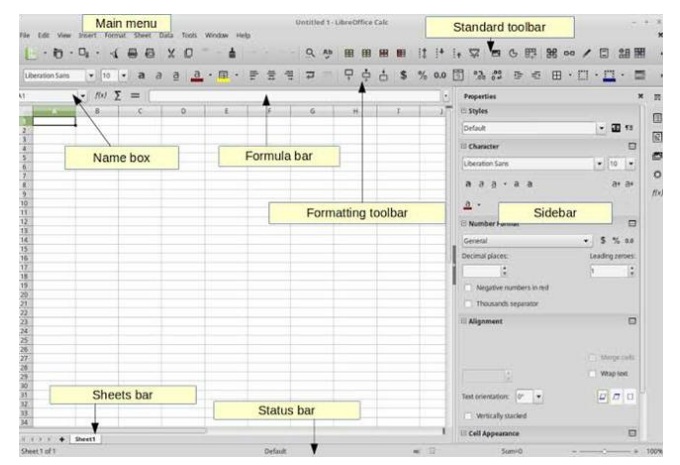
அறைத்தொகுப்பு (Range of Cells)
பல அறைகள் சேர்ந்த ஒரு தொகுதியே அறைத்தொகுப்பு எனப்படும். இது
செவ்வகமாகவோ அல்லது சதுரமாகவோ அமையலாம். Shift மற்றும் arrow விசைகளை ஒரே சமயத்தில்
அழுத்துவதன் அறைத்தொகுப்பை நாம் தேர்வு மூலம் ஒரு செய்யமுடியும்.
கீழே கொடுக்கப்பட்டுள்ள படத்தில் C6 முதல் C9 வரையுள்ள அறைகள்
தேர்வு செய்யப்பட்டுள்ளன. இதை C6:C9 என்று குறிக்கலாம். இங்கு அரைப்புள்ளி ( : ) ஒரு
தொகுப்பு குறியீடு ஆகும். அறைத்தொகுப்பிலிருந்து வெளியேற பணித்தாளின் மீது ஏதாவது ஒரு
இடத்தில் கிளிக் செய்தால் போதுமானது
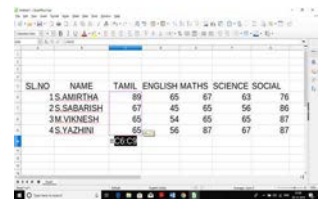
1. ஒரு
புதிய பணிப்புத்தகத்தை உருவாக்குதல்
லிப்ரே ஆபீஸ் கால்க் செயலியைத் திறந்தவுடன் இயல்பாகவே நமக்கு
Book 1 என்ற பணிப்புத்தகம் கிடைக்கும். மேலும், ஒரு புதிய பணிப்புத்தகத்தை உருவாக்க
நாம் பின்வரும் படிகளைப் பின்பற்ற வேண்டும்.
1. File Menu வைத் தேர்வு செய்து New என்பதைக் கிளிக் செய்யவும்.
ஒரு புதிய பணிப் புத்தகச் சட்டம் தோன்றும்.
2. அதில் Blank Workbook ஐ கிளிக் செய்யவும். உடனே நாம் ஒரு
புதிய பணிப்புத்தகத்தைப் பெறலாம்.
2 அறையில்
தரவுகளை உள்ளீடு செய்தல் (Enter content in a cell)
பின்வரும் தரவுகளை லிப்ரே ஆபீஸ் கால்க் தாளில் உள்ளீடு செய்யவும்.
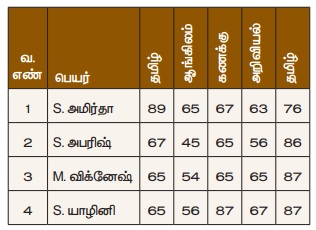
சுட்டியை குறிப்பிட்ட அறைக்குக் கொண்டு சென்று கொடுக்கப்பட்ட
தரவுகளைத் திருத்தவும் செய்யலாம். தகவல்கள் Formula Bar ல் தெரியும். Formula Barல்
கிளிக் செய்தும் திருத்தங்களை மேற்கொள்ளலாம். குறிப்பிட்ட அறையில் இரட்டை கிளிக் செய்தும்
கொடுத்த தரவுகளை திருத்திக் கொள்ளலாம்.
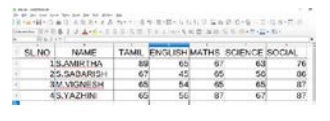
3. பணித்தாளைச்
சேமித்தல்
பணித்தாளைச் சேமிக்க File Menuக்குச் சென்று Save அல்லது
Save As ஐ அழுத்தவும். நம் கோப்புக்கு ஒரு பெயர் கொடுத்து அதனை சேமிக்கவும். எடுத்துக்காட்டாக
மாணவர்களின் மதிப்பெண் பட்டியலை சேமிக்க 'Marks' என்று கோப்பிற்குப் பெயரிட்டு அதனைச்
சேமிக்கலாம். Standard Tool Bar ல் உள்ள Save என்ற குறும்படத்தை கிளிக் செய்தும் சேமிக்கலாம்.
4. பணித்தாளை
மூடுதல்
File Menu வில் உள்ள Close ஐ அழுத்துவதன் மூலம் பணித்தாளை மூடலாம்.
5. பணித்தாளைத்
திறத்தல்
ஏற்கனவே சேமிக்கப்பட்ட பணித்தாளை திறக்க File Menu வில் உள்ள
Open என்பதை கிளிக் செய்யவும். கோப்பு பெயர்ப்பட்டியல் உள்ளடங்கிய ஒரு உரையாடல் பெட்டி
தோன்றும். அதில் நமக்குத் தேவையான கோப்பை தேர்வு செய்து திறந்து கொள்ளலாம்.
Standard Tool Bar ல் உள்ள Open என்ற குறும்படத்தை தேர்வு செய்வதன் மூலம் ஏற்கனவே சேமிக்கப்பட்ட
கோப்பைத் திறக்க முடியும்.
6. லிப்ரே
ஆபிஸை விட்டு வெளியேறுதல்
File Menu உள்ள Exit Libre Office என்பதை தேர்வு செய்வதன் மூலம்
Libre Office லிருந்து வெளியேறலாம்.